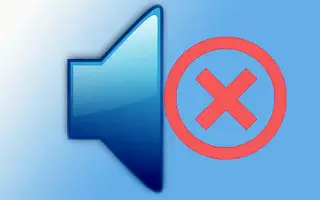هذه المقالة عبارة عن دليل إعداد يحتوي على لقطات شاشة لأولئك الذين يتطلعون إلى تعطيل أو إعادة تمكين أجهزة الصوت (مكبرات الصوت وسماعات الرأس وسماعات الرأس والميكروفون) في نظام التشغيل Windows 11.
في Windows 11 ، إذا كان لديك العديد من أجهزة الصوت التي لا تستخدمها ، مثل مكبرات الصوت المضمنة في شاشتك أو سماعات الرأس أو سماعات الرأس أو الأجهزة الطرفية الصوتية التي تعمل بدون استخدام اليدين ، فيمكنك تعطيلها حتى لا تظهر في القائمة المتاحة .
لن يؤدي تعطيل أجهزة الصوت في Windows 11 إلى فصلها عن الكمبيوتر. يمكنك الاستمرار في استخدام جهازك في حالة احتياجك إليه مرة أخرى.
أدناه أشارك كيفية تعطيل أو إعادة تمكين أجهزة الصوت (مكبرات الصوت وسماعات الرأس وسماعات الرأس والميكروفون) في Windows 11. استمر في التمرير للتحقق من ذلك.
تعطيل أجهزة الصوت في Windows 11
ستوجهك هذه المقالة عبر خطوات تعطيل (وإعادة تمكين) جهاز الصوت في Windows 11.
اتبع هذه الخطوات لتعطيل ملحقات الصوت في Windows 11.
- افتح الإعدادات في Windows 11 .
- انقر فوق النظام .
- انقر فوق علامة التبويب الصوت .
- في قسم “الإخراج” أو “الإدخال” ، حدد جهاز الصوت الذي تريد إيقاف تشغيله.
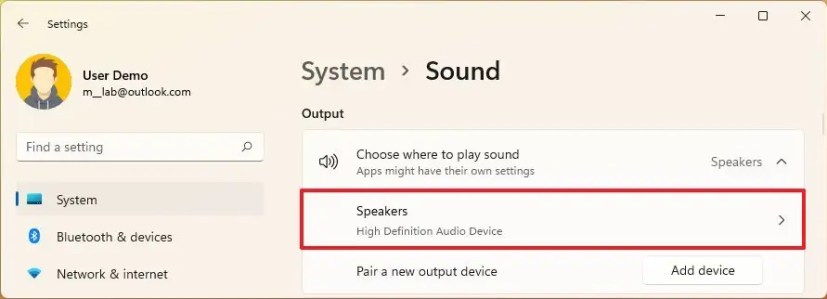
- انقر فوق الزر “عدم السماح” لتعطيل أجهزة الصوت في Windows 11 .
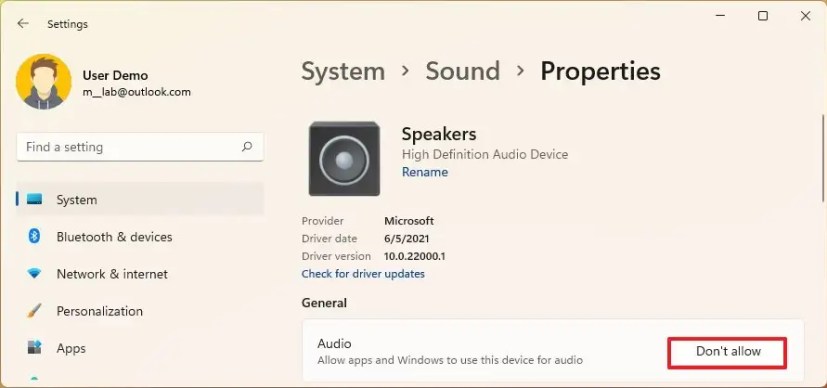
- انقر فوق الزر “عدم السماح” مرة أخرى.
بعد إكمال الخطوات ، لن يخرج الجهاز الصوت بعد ذلك في Windows 11 ولن يظهر في قائمة الأجهزة المتاحة التي يمكنك التبديل إليها في شريط المهام.
تمكين أجهزة الصوت في Windows 11
لتمكين أجهزة الصوت في Windows 11 ، اتبع الخطوات التالية:
- افتح الإعدادات .
- انقر فوق النظام .
- انقر فوق علامة التبويب الصوت .
- في قسم “الإخراج” أو “الإدخال” ، حدد الجهاز الذي تريد تمكينه.
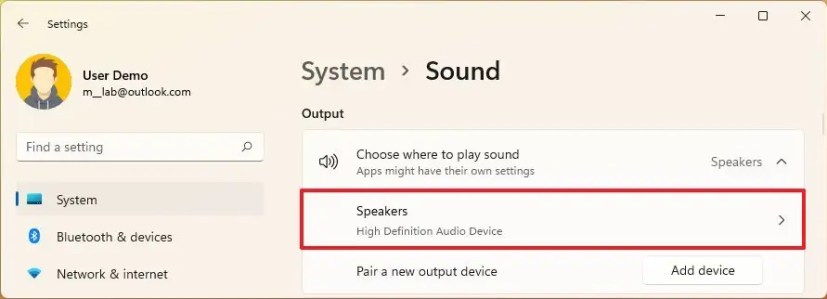
- انقر فوق الزر ” سماح ” لتمكين جهاز الصوت.
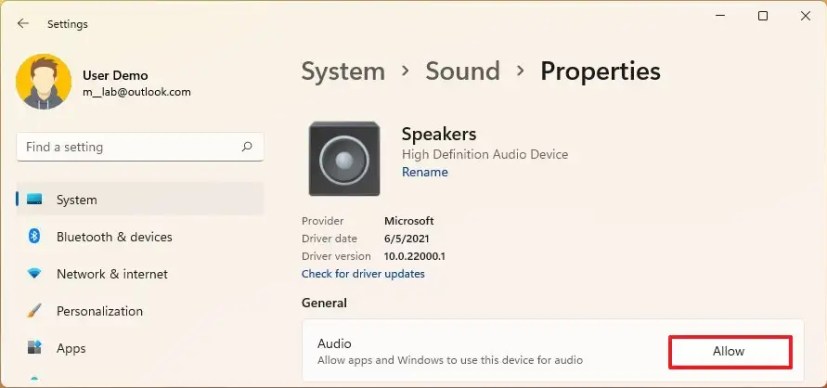
بعد الانتهاء من الخطوات ، سيظهر مكبر الصوت في قائمة الأجهزة المتاحة على شريط المهام. ومع ذلك ، لا يتوفر هذا الخيار إلا أثناء فتح تطبيق الإعدادات. إذا أغلقت التطبيق وعدت إلى إعدادات الصوت ، فقد لا تجد أجهزة الإخراج مدرجة في الصفحة. في هذه الحالة ، تابع الخطوات أدناه.
تمكين أجهزة الصوت في إعدادات الصوت القديمة
إذا لم يكن لديك جهاز صوت في إعدادات الصوت ، فقد تحتاج إلى إعادة تمكين جهازك باستخدام الإعدادات الحالية.
لتمكين جهاز الصوت المفقود ، اتبع الخطوات التالية:
- افتح الإعدادات .
- انقر فوق النظام .
- انقر فوق علامة التبويب الصوت .
- في قسم “متقدم” ، انقر على خيار “إعدادات الصوت الإضافية” .
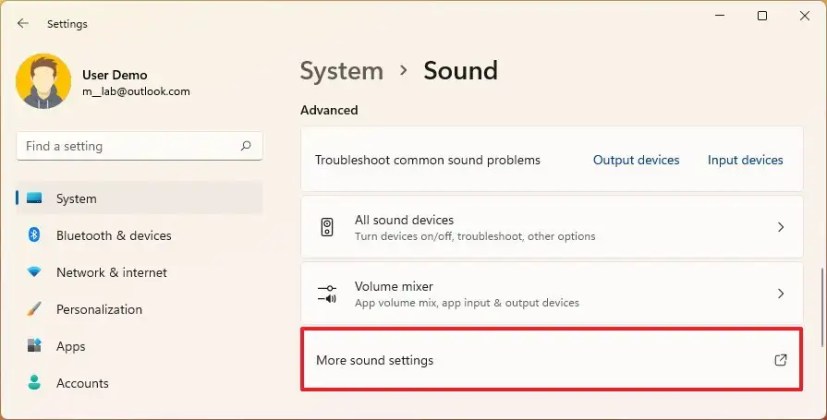
- انقر فوق علامة التبويب تشغيل .
- حدد جهاز الصوت الخاص بك.
- انقر فوق الزر ” خصائص “.
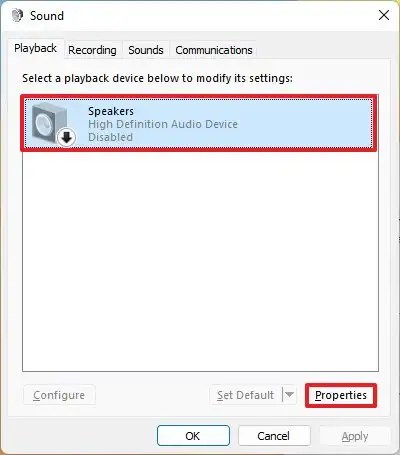
- في إعدادات “تمكين الجهاز” ، حدد خيار ” استخدام هذا الجهاز (تمكين)” .
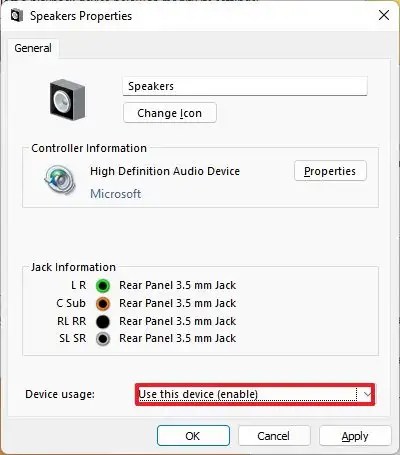
- انقر فوق الزر ” تطبيق “.
- انقر فوق الزر ” موافق “.
بعد الانتهاء من الخطوات ، سيتم تمكين الجهاز وسيظهر مرة أخرى في إعدادات “الصوت”.
لقد رأينا أعلاه كيفية تعطيل أو إعادة تمكين أجهزة الصوت (مكبرات الصوت وسماعات الرأس وسماعات الرأس والميكروفون) في نظام التشغيل Windows 11. نأمل أن تكون هذه المعلومات قد ساعدتك في العثور على ما تحتاجه.